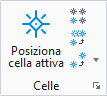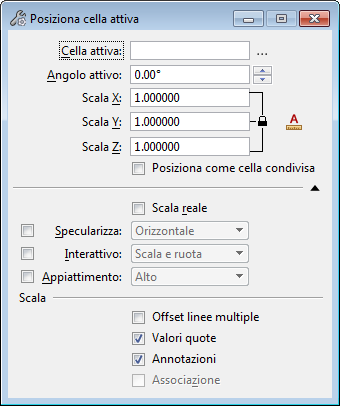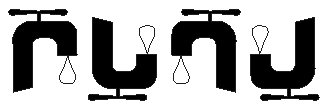Posiziona cella attiva
 Questo strumento consente di posizionare la cella attiva.
Questo strumento consente di posizionare la cella attiva.
È possibile impostare il livello attivo nel gruppo ribbon Attributi.
| Impostazione | Descrizione |
|---|---|
| Cella attiva | Può essere digitata in questo punto o impostata nella finestra di dialogo Libreria celle ( ). |
| Sfoglia Cella(e) | Consente di visualizzare la finestra di dialogo Libreria di celle, utilizzata per selezionare una cella attiva. |
| Angolo attivo | Consente di impostare l'angolo in base al quale viene ruotata la cella, se l'opzione Interattiva è disattivata, oppure se l'opzione Interattiva è attivata ed è selezionata l'opzione Scala soltanto. |
| Scala X | Imposta il fattore di scala orizzontale (lungo l'asse X della cella). |
| Scala Y | Imposta il fattore di scala verticale (lungo l'asse Y della cella). |
| Scala Z | (Solo 3D) Imposta il fattore di scala della profondità (lungo l'asse Z della cella). |
| Blocco della scala annotazione | (Si applica solo alle celle con l'impostazione Può essere posizionato come cella di annotazione attivata nelle proprietà del modello.) Se questa opzione è attivata, alla cella viene applicata la scala di annotazione corrente. In seguito, se la scala annotazione viene modificata, la nuova scala viene applicata automaticamente alle celle di annotazioni precedentemente posizionate. |
| Posiziona come cella condivisa | Se questa opzione è attivata, le celle vengono posizionate come celle condivise e la definizione cella condivisa è memorizzata nel file attivo. |
| Scala reale | Se questa opzione è attivata, le celle create in un modello con unità diverse da quelle del modello attivo vengono scalate per adeguarle alle unità del modello attivo. |
| Specularizza | Se questa opzione è attivata, quando si posiziona una cella è possibile specurarizzarla intorno all'asse orizzontale, all'asse verticale o a entrambi selezionando una di queste opzioni dalla casella di riepilogo. |
| Interattivo | Se questa opzione è attivata, la scala e/o l'angolo di rotazione della cella vengono definiti graficamente mediante punti dati.
|
| Appiattisci | Se questa opzione è attivata, è possibile appiattire o proiettare in una delle proiezioni della vista standard isometrica, isometrica destra, dall'alto, dal basso, da sinistra, da destra, frontale e posteriore selezionata dal menu di opzioni. Consente di posizionare la vista di una cella 3D in un modello 2D. |
| Offset linee multiple | Se questa opzione è attivata, la scala attiva viene applicata a offset di linea multipla. Se è disattivata, la scala attiva non viene applicata. Questa impostazione non ha effetto sugli offset di linea multipla presenti in celle condivise; gli elementi delle celle condivise vengono sempre scalati. L'impostazione è disponibile anche nello strumento Scala strumento. |
| Valori quote | Se questa opzione è attivata, la scala attiva viene applicata a valori di quota. Se è disattivata, la scala attiva non viene applicata. Questa impostazione non ha effetto sui valori di quota in celle condivise; gli elementi delle celle condivise vengono sempre scalati. L'impostazione è disponibile anche nello strumento Scala strumento. |
| Annotazioni | Se questa opzione è attivata, la scala attiva viene applicata agli elementi scalati in base alla scala annotazione. Se è disattivata, la scala attiva non viene applicata. Questa impostazione non ha effetto sulle annotazioni in celle condivise; gli elementi delle celle condivise vengono sempre scalati. L'impostazione è disponibile anche nello strumento Scala strumento. |
| Associazione | Se questa opzione è attivata, è possibile associare le celle agli elementi contenuti nel modello. |
Nota: Per quanto riguarda il fattore di scala X, Y, Z: Se il fattore di scala è compreso tra 0 e 1 (ad esempio, 0,25), la dimensione viene diminuita. Se il fattore di scala è uguale a 1, la dimensione rimane invariata rispetto alla definizione della cella. Se il fattore di scala è maggiore di 1, la dimensione viene aumentata.